银点母Pos密钥分发操作指南_v1.0
- 格式:pdf
- 大小:590.30 KB
- 文档页数:13

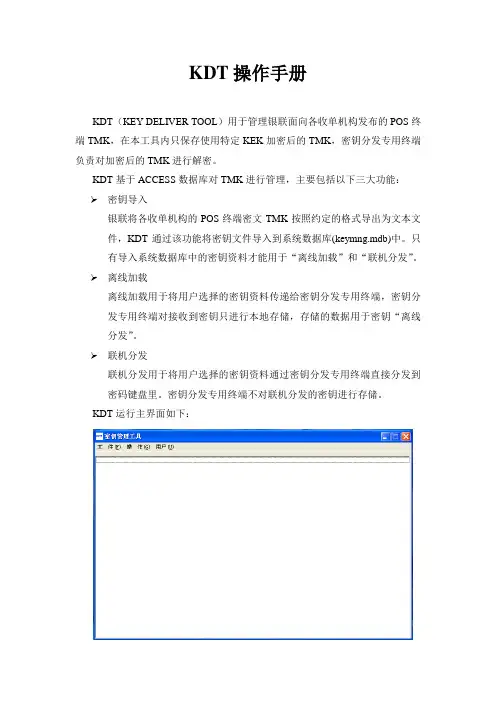
KDT操作手册KDT(KEY DELIVER TOOL)用于管理银联面向各收单机构发布的POS终端TMK,在本工具内只保存使用特定KEK加密后的TMK,密钥分发专用终端负责对加密后的TMK进行解密。
KDT基于ACCESS数据库对TMK进行管理,主要包括以下三大功能: 密钥导入银联将各收单机构的POS终端密文TMK按照约定的格式导出为文本文件,KDT通过该功能将密钥文件导入到系统数据库(keymng.mdb)中。
只有导入系统数据库中的密钥资料才能用于“离线加载”和“联机分发”。
离线加载离线加载用于将用户选择的密钥资料传递给密钥分发专用终端,密钥分发专用终端对接收到密钥只进行本地存储,存储的数据用于密钥“离线分发”。
联机分发联机分发用于将用户选择的密钥资料通过密钥分发专用终端直接分发到密码键盘里。
密钥分发专用终端不对联机分发的密钥进行存储。
KDT运行主界面如下:1.数据库设置设置KDT将要连接使用的ACCESS数据库,数据库文件名固定为keymng.mdb,只有设置了该参数后才能进行用户登录。
该参数只能在KDT 运行后用户登录前进行设置。
2.登录用户必须先登录后才能使用KDT的主要功能。
目前系统只支持一个ID 为“99”的用户,该用户初始密码为“12345678”。
KDT不允许用户重复登录,用户登录成功后不能修改数据库参数设置。
3.串口设置设置KDT与密钥分发专用终端通讯的串口参数。
目前只支持修改串口设备号。
4.数据备份将数据库备份到KDT所在目录下的backup子目录,备份数据库文件名格式为keymngMMDD.kdt,MMDD表示备份时的月、日。
5.数据恢复按照用户的选择,恢复备份的数据库为KDT使用的数据库。
数据库恢复成功后,必须重新启动KDT才能继续使用。
6.密钥导入将银联发布的POS终端密钥文件导入到系统数据库中。
当前支持的密钥文件格式为:“商户号”,“终端号”,“收单机构号”,“SEK加密的TMK”,“KEK加密的TMK”示例数据如下:"001653056210548","00000001","0801056530 ","464382A96A0562383D1D22753D765B33 ","464382A96A0562383D1D22753D765B33 ""001653059500004","00000001","0801056530 ","030D711C2B154FE883C6FC2DB07778C5","030D711C2B154FE883C6FC2DB07778C5 "7.离线加载将用户选择的密钥资料加载到密钥分发专用终端里,加载的密钥资料用于密钥离线分发。
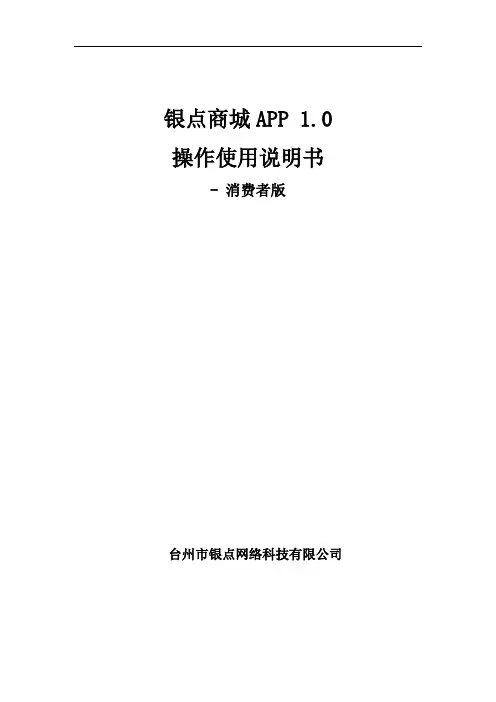
银点商城APP 1.0 操作使用说明书- 消费者版台州市银点网络科技有限公司1.软件概述1.1概述1.2性能1.3功能2.运行环境3.下载注册流程3.1软件安装3.2软件注册4.商品下单流程4.1软件登录4.2立即购买流程4.3加入购物车购买流程5.商品退换货流程6.修改密码7.软件退出8.常见问题及解决办法1、软件概述1.1概述银点商城APP是最值得信赖的F2C+O2O直购平台,保障商品品质及超低价。
将互联网的沟通价值转换为社会经济价值,让银点成为消费者很好的朋友。
银点商城成为未来2-10年不断升起的耀眼新星,成为直接连接任何一个社会生活个体的最便携的购物+休闲与商业的社交平台。
成为最接地气、最为寻常进入百姓生活的购物休闲平台。
1.2性能本软件具有良好的易用性和可靠性,并保证信息的安全性和保密性。
1.3功能主要具有首页商品、商品分类、购物车、我的等四大业务功能块组成。
2、运行环境本软件可以在android4.0和ios8.0版本以上的手机运行。
3、下载注册流程3.1软件的安装下载路径:1、安卓手机用户可以通过各大安卓应用市场搜索“银点商城”进行下载,如腾讯应用宝、安智市场、联想乐商店、百度助手、91商城、安卓市场、360手机市场、pp 助手(uc商城)、豌豆荚等;2、苹果手机用户可以通过appstore搜索“银点商城”进行下载安装;3、扫描二维码下载(安卓手机)安卓手机安装过程如下:1、下载“银点商城”安装包;2、点击安装按钮;3、安装成功;4、打开app;3.2软件会员注册用户第一次访问的时候,通过以下步骤进行用户会员注册:点击桌面图标->广告引导图->立即体验->银点商城app首页->点击底部菜单“我的”->点击左上角登录/注册,界面如图:点击底部菜单“我的”跳转到如下页面:点击左上角蓝线框内“登录/注册”,然后跳转到如下页面:点击上图红线框“立即注册”,跳转到如下页面:点击右上角红框内的“扫描”按钮,扫描注册邀请二维码,或直接输入8位数字注册邀请码:60731709(如右上图),跳转到会员用户注册页面如图:输入手机号码,设置密码(密码由6~20个字符组成,包含至少两种以上的字母、数字或者半角字符,区分大小写),获取验证码,点击“注册”按钮,注册会员成功!4、商品下单流程(立即购买流程)4.1软件登录注册成功的用户通过以下步骤进行用户登录:点击桌面图标->登录界面->输入用户名与密码点击登录,界面如图:输入会员手机号及密码登录(如上图,手机号仅为示例)4.2立即购买流程:登录-选择商品-进入商品详情-点击立即购买-添加商品数量(口味)-新增收货地址-提交订单-去付款-支付宝(微信)支付-支付成功-待发货-待收货-待评价-评价,具体如下图所示:APP首页下部商品列表中,直接选择喜欢的商品点击进入商品详情页,或点击底部“分类”按钮跳转到商品分类页面:点击左边栏商品一级分类,然后选择二级商品分类,如“芒果干”,再到该分类商品列表,然后选择想要购买的具体商品到商品详情页,如下图:如上图商品详情页中,点击底部“立即购买”或“加入购物车”按钮进行下单:选择商品规格口味,点击“确认”按钮,跳转到确认订单页面,新用户跳转到添加收货地址页面,如下图所示:点击“确定”按钮,如下图所示:输入收货人真实姓名、联系电话、所在省市及详细收货地址点击“保存并使用”按钮,如下图所示:所购商品总金额加上运费为订单总金额,核对无误点击“提交订单”,跳转到下图:选择支付方式,如点击“支付宝支付”,跳转到支付页面:点击“立即付款”按钮,完成付款后,订单变为待发货状态,如下图所示:待发货,等江苏丹阳云仓发货后,订单状态为”待收货”,如下图所示:待收货状态,点击“待收货”,进入订单详情,如下图所示:可查看物流订单号,及收到货后点击“确认收货”,订单状态为待评价状态:点击“待评价”状态,如下图所示:点击“评价”按钮,跳转到用户评价页面:输入评价,如选择好评、中评及差评,商品的星级,上传已收到商品的图片(通过拍照),评价完成后,点击右上角“提交”按钮,跳转到评价成功页面:评价成功4.3加入购物车购买流程登录-选择商品-进入商品详情-点击加入购物车-添加商品数量(口味)-新增收货地址-提交订单-去付款-支付宝(微信)支付-支付成功-待发货-待收货-待评价-评价,具体如下图所示:首页选择商品分类选择商品添加商品到购物车,点击购物车查看购物车列表,如上图所示。
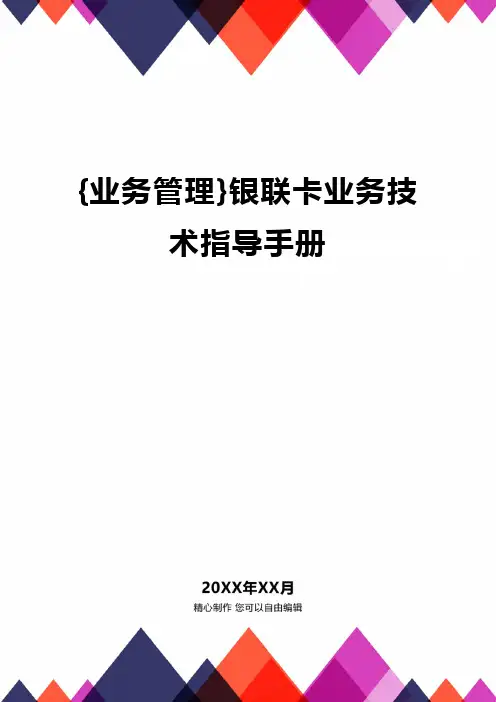
{业务管理}银联卡业务技术指导手册银联IC卡业务、技术指导手册(1.0版)版本控制信息目录1 金融IC卡标准介绍51.1 国际IC卡标准发展历程51.2 国内金融IC卡标准发展历程及发展情况71.3 中国金融集成电路(IC)卡规范(2010版)介绍111.4 金融IC卡产品介绍141.5 银联配套规范和指南介绍一八2 银联IC卡业务规则介绍212.1银联IC卡借贷记应用规则要点212.1.1 对芯片中应用的要求212.1.2银联IC卡中芯片与磁条的关系212.1.3芯片卡有效期问题222.1.4对发卡系统和收单系统迁移的要求222.1.5降级使用交易232.1.6脱机交易242.1.7 BIN号黑名单242.2 银联IC卡电子现金规则要点252.2.1对芯片中应用的要求252.2.2芯片卡有效期问题252.2.3发卡方交易支持262.2.4脱机交易262.2.5圈存类交易的限制262.2.6终端交易272.2.7 BIN号黑名单272.3银联IC卡清算流程282.3.1银联IC卡借贷记应用282.3.1.1 清算总体说明282.3.1.2清算流程282.3.2银联IC卡电子现金292.3.2.1清算方式292.3.2.2清算原则292.3.2.3基本要求302.3.2.4清算流程322.3.2.5资金划拨342.4银联IC卡差错处理流程342.4.1银联IC卡借贷记应用342.4.2银联IC卡电子现金352.4.2.1确认查询352.4.2.2贷记调整362.4.2.3一次退单362.5银联IC卡业务规则近期修订内容372.5.1 ATM交易可支持PBOC借贷记应用流程372.5.2降级使用交易的责任界定372.5.3基于芯片的联机预授权完成交易382.5.4电子现金退货交易(尚未通过业管委审议)382.5.5消费交易卡号屏蔽问题(尚未通过业管委审议)382.5.6发卡端全面支持跨行圈存交易(尚未通过业管委审议)393 银联IC卡技术规范介绍393.1联网联合规范IC卡部分介绍393.1.1 IC卡借贷记应用403.1.1.1业务描述403.1.1.2横向联系的规范索引403.1.1.3联机报文要点说明433.1.1.4清算文件要点说明443.1.2 IC卡电子现金应用453.1.2.1 脱机消费类业务453.1.2.2 圈存类业务483.1.2.3 现金充值业务523.1.2.4差错类业务543.2 《中国银联直联POS终端应用规范》IC卡部分介绍553.2.1交易种类553.2.2批结算及批上送563.2.3 IC卡公钥和IC卡参数下载593.2.4 IC卡业务签购单格式604 银联系统对IC卡的支持614.1系统架构614.1.1直联交易处理流程614.1.2 间联交易处理流程624.1.3 交易清算流程624.1.4 差错/手工交易处理流程624.2收单接入平台业务功能介绍624.2.1 PBOC借/贷记标准的交易624.2.1.1消费/消费撤销624.2.1.2退货交易634.2.1.3预授权类交易644.2.1.4余额查询类交易654.2.1.5充值类交易664.2.2 IC卡电子现金交易674.2.2.1脱机消费674.2.2.2指定帐户圈存704.2.2.3非指定帐户圈存704.2.2.4现金充值704.2.2.5脚本处理结果通知704.2.3 POSP/收单接入平台对参数、公钥下载的管理714.2.3.1 POSP参数、公钥下载的管理714.2.3.2 收单接入平台参数、公钥下载的管理71 4.3转接系统业务功能介绍714.3.1 PBOC借/贷记标准的交易714.3.1.1 IC卡消费类交易(联机)714.3.1.4 IC卡余额查询交易804.3.1.5 IC卡退货交易814.3.1.6 IC卡转账类交易824.3.1.7充值类交易854.3.2 PBOC借/贷记标准的电子现金交易854.3.2.1指定账户圈存854.3.2.2 现金充值类874.3.2.3非指定账户圈存894.3.2.4脚本处理结果通知904.3.2.5脱机消费914.4清算系统业务功能介绍924.4.1跨行交易清算924.4.1.1功能介绍924.4.1.2清算自主性924.4.1.3跨行交易清分的流程934.4.2直联收单清算934.4.2.1功能介绍934.4.2.2清算场次944.4.3脱机消费清算功能优化方案954.4.3.1清算优化954.4.3.2流水和报表说明954.5差错平台业务功能介绍964.5.1 PBOC借/贷记标准的交易964.5.2 PBOC借/贷记标准的电子现金交易975 机构入网要求985.1机构入网业务审批和业务开通流程985.1.1发卡业务资格985.1.2业务开通流程985.1.3特殊要求985.2 IC卡业务入网测试及投产指南995.2.1 IC卡业务入网测试及投产注意点995.2.1.1入网测试及投产流程概览995.2.1.2离线测试申请表及测试工具获取方法1005.2.2《开通PBOC业务联机测试及投产申请表》填写要点1016 通用问题解答1021金融IC卡标准介绍1.1国际IC卡标准发展历程1987开始,国际标准化组织(ISO)和国际电工委员会(IEC)陆续起草、修订、表决和发布《识别卡-带触点集成电路卡标准》(简称ISO/IEC7816)、《识别卡-无触点集成电路卡标准》(简称ISO/IEC14443)等国际IC卡标准文件,开创了IC卡技术标准化先河,带动了IC卡产业全球化和跨界发展。
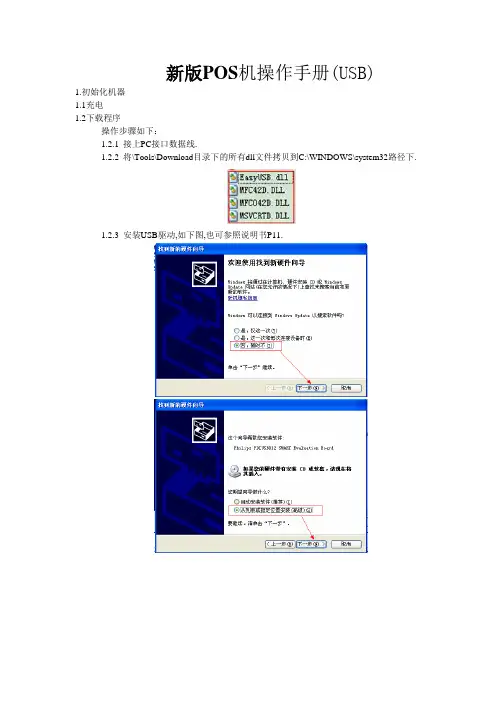
新版POS机操作手册(USB)1.初始化机器1.1充电1.2下载程序操作步骤如下:1.2.1 接上PC接口数据线.1.2.2 将\Tools\Download目录下的所有dll文件拷贝到C:\WINDOWS\system32路径下.1.2.3 安装USB驱动,如下图,也可参照说明书P11.1.2.4 长按POS正面最下方的透明按键开机,首次使用开机就会进入初始化界面,若在使用之后要重新初始化,取下电池后盖,用一个别针按一下电池上方的reset孔,会再次进入初始化界面. POS机默认用户和密码都是000001.1.2.5 确认机器进入下载接收状态,屏幕显示"Press Key in 3s"等字样,按下F1键屏幕显示”Ready to update application!by USB”,则进入了下载界面.1.2.6 运行UpDownload.exe,选择相应的串口和系统初始化文件名(注:文件名一般为main.bin) ,按Download按钮开始下载,如图1、2、3。
(图1)(图2)(图3)以下设置操作,登录进入POS系统后使用系统设置功能1.3 在”日期时间”菜单下设置正确的日期时间1.4 导入用户工号和商品编码操作步骤如下:1.4.1 接上pc 接口数据线.1.4.2 使用IC 卡管理模块(“Icmanage.exe”)“工具”菜单下的“生成用户文件”功能生成user.txt 文件。
“工具”菜单下的“生成编码文件”功能生成code.txt 文件。
1.4.3 运行Demo.exe,将user.txt和code.txt文件放入同一文件夹下面。
1.4.4 登录POS机,选择“数据通讯”功能,POS机屏幕显示"USB数据传输…"字样时,在Demo.exe工具上选择要导入的文件, 点击”下载数据”按钮,程序自动下载指定的文件,如下图:1.5 营业点和帐单号码初始化1.5.1进入POS机,在”系统参数”菜单下,进入营业点设置.1.5.2在”系统参数”菜单下,进入帐单号设置,输入本POS 机产生帐单的初始号和终止号. 初始号和终止号只能是4位数字,不足四位前面补零.以上步骤完成后,POS 机就可以使用了2、上载营业数据操作步骤如下:2.1 收集好要上载的POS机2.2 接上pc 接口数据线。
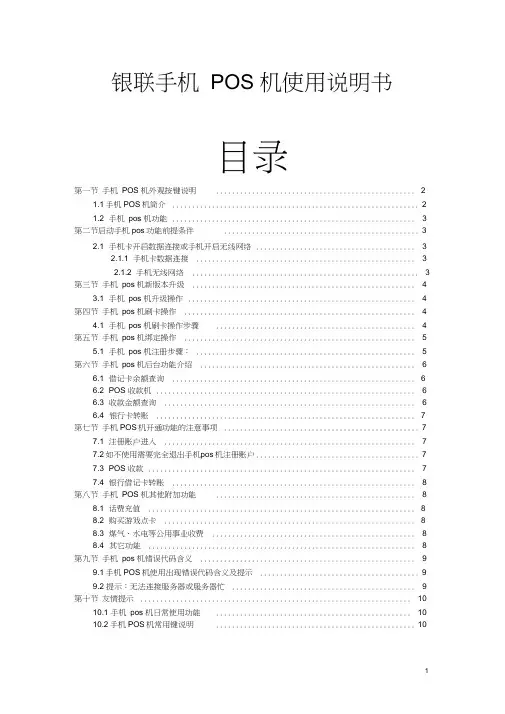
银联手机POS 机使用说明书目录第一节手机POS 机外观按键说明 (2)1.1手机POS机简介 (2)1.2 手机pos 机功能 (3)第二节启动手机pos功能前提条件 (3)2.1 手机卡开启数据连接或手机开启无线网络 (3)2.1.1 手机卡数据连接 (3)2.1.2 手机无线网络 (3)第三节手机pos 机新版本升级 (4)3.1 手机pos 机升级操作 (4)第四节手机pos 机刷卡操作 (4)4.1 手机pos 机刷卡操作步骤 (4)第五节手机pos 机绑定操作 (5)5.1 手机pos 机注册步骤: (5)第六节手机pos 机后台功能介绍 (6)6.1 借记卡余额查询 (6)6.2 POS 收款机 (6)6.3 收款金额查询 (6)6.4 银行卡转账 (7)第七节手机POS机开通功能的注意事项 (7)7.1 注册账户进入 (7)7.2如不使用需要完全退出手机pos机注册账户 (7)7.3 POS 收款 (7)7.4 银行借记卡转账 (8)第八节手机POS 机其他附加功能 (8)8.1 话费充值 (8)8.2 购买游戏点卡 (8)8.3 煤气、水电等公用事业收费 (8)8.4 其它功能 (8)第九节手机pos 机错误代码含义 (9)9.1手机POS机使用出现错误代码含义及提示 (9)9.2 提示:无法连接服务器或服务器忙 (9)第十节友情提示 (10)10.1 手机pos 机日常使用功能 (10)10.2手机POS机常用键说明 (10)第一节手机POS 机外观按键说明1.1手机POS 机简介安卓2.3.4系统手机pos 机专用品牌双核主板,手机 pos 机专用电池手机pos 机专用原装4.0WVGA 咼清咼亮双高清摄像头支持 DC/DV 拍摄,自动对焦500万摄像头支持3G 视频通话,支持网络摄像头支持WiFi支持64G 内存GPS 导航系统双卡双待、mp3、mp4、蓝牙、调频收音机等 -~~*一►釧#盘筒话1.2手机pos机功能手机pos机相当于一款上网本,一样可以用手机POS机上网,办公,QQ,视频,音乐,游戏等。
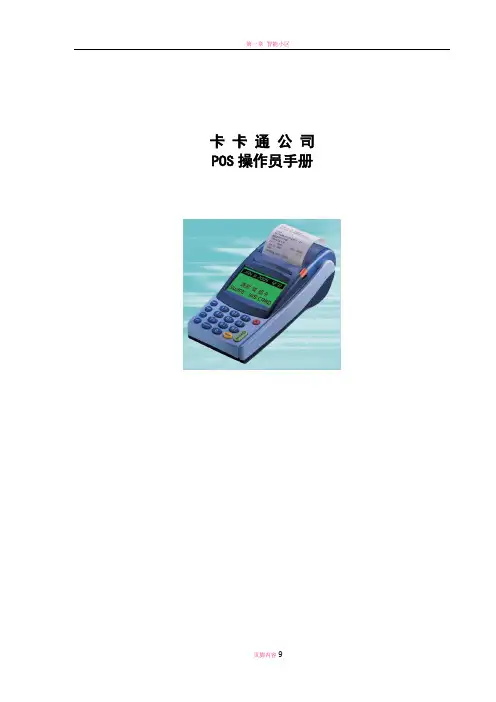
卡卡通公司POS操作员手册一机器介绍按键介绍:输入:确认输入,查询交易时向下翻页。
取消:红色叉键,取消交易或返回到上一级菜单。
更正:修改输入的字符或数字。
重印:重新打印上一笔交易。
功能:输入汉字或字符时,用于输入法切换或字母的选择。
送纸:送出一段空白的打印纸。
交易:进入储值消费。
结算:查看网络状况。
数字键:输入数字或字母。
刷卡:卡槽在POS右侧,刷卡时磁条朝向左侧。
装纸:按屏幕右上方的红色按钮弹开纸囊装纸,装好纸后合上纸囊。
二签到交易接通电源后,POS进入(图3-1)。
请按输入键,此时出现输入操作员号以及密码:输入的操作员号为“01”,将登入交易界面,01操作员初始密码为“0000”。
在屏幕提示下(图3-1),按“输入ENTER”键,在屏幕提示下(图3-1)输入操作员号码01-05。
在(图3-1)其密码0000,进行联机签到。
输入键图图输入键图图图2-7补充:1.若主管签到,请在(图2-2)输入主管身份号00 ,默认密码为123456。
可对操作员做相应的添加、删除、改密、查询操作。
退出时,选择主管签退。
2.若要进行系统或交易参数设置,请在(图2-2)输入系统操作员身份号99,默认密码为8个0。
3. (图2-4)(图2-5)(图2-6)表示正在与后台主机进行通讯时的状态。
三交易界面操作员签到成功后进入如下交易界面:1、待机界面:图3-12、主菜单:图3-2-1按绿色确认键是查看下一页交易,X是查看上一页交易或返回待机界面。
图3-2-2图3-2-3说明:1.待机界面刷卡可以进行储值消费或积分累加操作,在系统设置中可以进行选择,默认为储值消费。
2.储值消费、储值充值、积分消费、积分累加四种交易的撤销交易都是在“4.交易撤销”中进行操作。
具体操作参考。
3.操作界面上显示的交易,可以在系统设置里是否启用。
若关闭则在主菜单上不能显示和操作。
3、储值消费、离线储值消费、储值充值、积分消费、积分累加、离线积分累加交易流程(其中离线储值消费和离线积分累加入口为:7。
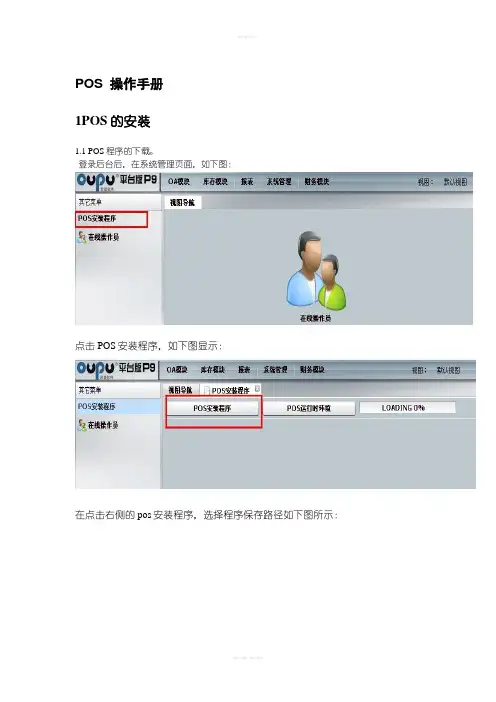
POS 操作手册1POS的安装1.1 POS程序的下载。
登录后台后,在系统管理页面,如下图:点击POS安装程序,如下图显示:在点击右侧的pos安装程序,选择程序保存路径如下图所示:在这里我选择保存到桌面上,然后点击保存,程序开始下载。
将POS程序下载下来后,就可以安装了。
1.2 POS的安装双击桌面此图标后,进入到如下图所示页面:点击运行进入到如下图所示页面:点击继续,安装就可以了。
2 POS的登录在桌面上点击图标(图postubiao)打开POS 的登录界面.进入到如下图所示页面.图(POSdenglu)首次登陆需要对POS进行设置,点击设置按钮进入到如下图所示页面:图(POSshezhi)设置操作说明:1)服务器地址:如,必须填写。
2)服务器端口号:如果服务器地址是IP地址,就必需填写,如果是域名可以不填写。
3)帐套名:POS使用的帐套的名称,正式帐套自己的帐套名称,练习帐套demo4)店铺编号:店铺在托科软件P9平台中的编号,必须填写,每个专柜都有自己的编号5)代理服务器/代理服务器端口:不用填写。
6)POS时间:设定补单的时间。
如果是正常的销售,这里不需要设置,直接默认就可以。
如果是补前段时间的单据,可以勾选补单,然后选择补单的时间,这样登陆后,单据产生的销售时间,就是补单的时间了。
在补单完成后,记得要退出POS,一定要记住,补单完成要退出。
设置好后,点击确定,就可以登陆POS了3POS的使用3.1 POS快捷键使用帮助在登陆POS后,点击CTRL+F1进入到POS快捷键帮助页面,如下图所示:快捷键的使用能够加速我们的操作,所有的快捷操作都可以在这里查看。
图(poshelp)销售第一步登陆POS后,在如下图所示页面:在条码内直接用扫面枪扫入条码第二步:点击收款按钮或者直接按F2第三步:进入到如下页面,专柜人员直接点击回车;专卖店人员如果结算时使用银行卡,那么在银行卡内填写金额后回车退货(ctrl+f2)使用背景:有时客户可能会有退货的情况,那么就使用退货功能。
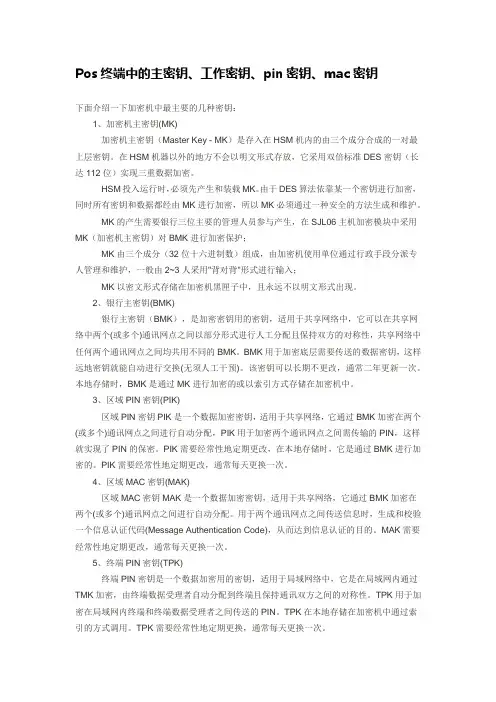
Pos终端中的主密钥、工作密钥、pin密钥、mac密钥下面介绍一下加密机中最主要的几种密钥:1、加密机主密钥(MK)加密机主密钥(Master Key - MK)是存入在HSM机内的由三个成分合成的一对最上层密钥。
在HSM机器以外的地方不会以明文形式存放,它采用双倍标准DES密钥(长达112位)实现三重数据加密。
HSM投入运行时,必须先产生和装载MK。
由于DES算法依靠某一个密钥进行加密,同时所有密钥和数据都经由MK进行加密,所以MK必须通过一种安全的方法生成和维护。
MK的产生需要银行三位主要的管理人员参与产生,在SJL06主机加密模块中采用MK(加密机主密钥)对BMK进行加密保护;MK由三个成分(32位十六进制数)组成,由加密机使用单位通过行政手段分派专人管理和维护,一般由2~3人采用"背对背"形式进行输入;MK以密文形式存储在加密机黑匣子中,且永远不以明文形式出现。
2、银行主密钥(BMK)银行主密钥(BMK),是加密密钥用的密钥,适用于共享网络中,它可以在共享网络中两个(或多个)通讯网点之间以部分形式进行人工分配且保持双方的对称性,共享网络中任何两个通讯网点之间均共用不同的BMK。
BMK用于加密底层需要传送的数据密钥,这样远地密钥就能自动进行交换(无须人工干预)。
该密钥可以长期不更改,通常二年更新一次。
本地存储时,BMK是通过MK进行加密的或以索引方式存储在加密机中。
3、区域PIN密钥(PIK)区域PIN密钥PIK是一个数据加密密钥,适用于共享网络,它通过BMK加密在两个(或多个)通讯网点之间进行自动分配,PIK用于加密两个通讯网点之间需传输的PIN,这样就实现了PIN的保密。
PIK需要经常性地定期更改,在本地存储时,它是通过BMK进行加密的。
PIK需要经常性地定期更改,通常每天更换一次。
4、区域MAC密钥(MAK)区域MAC密钥MAK是一个数据加密密钥,适用于共享网络,它通过BMK加密在两个(或多个)通讯网点之间进行自动分配。

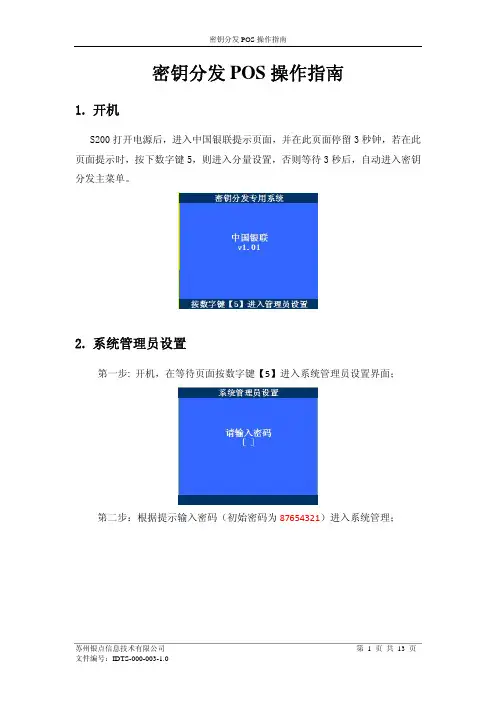
POS机的操作说明
POS机开机长按开关---终端签到操作员号:01按确认---操作员密码:0000按确认。
一、中国农业银行版面(山海度假村刷卡机):如果是直接刷消费费用,直接在主页刷卡---显示出卡号后按确认----输入消费金额后按确认---显示请输入密码,给客人输入密码后按确认----显示签名,刷卡机头顶有支笔,给客人往POS机上签名后按确认两次----打印纸出来后就完成刷卡消费金额了。
商户存根留底,持卡人存根给客人。
二、刷押金费用---中国农业银行主页---按菜单,出现刷卡菜单按下翻键—按数字6预授权—按1预授权—输入要刷的押金金额按确认—刷客人的卡后按确认—确认金额后按确认---请客人签名后按确认—打印纸出来回商户联留底,持卡人联给客人。
三、预授权完成,首先按菜单—按下翻键—按数字6预授权—按2预授权完成---刷客人当时刷预授权押金的卡,或者当时刷预授权打印出来的卡单上有卡号,直接输入卡号完后按确认---输年月期限,就是卡单上有有效期2021/06,只输2116按确认—输凭证码就是授权码按确认—输入客人消费的金额按确认—请客人输入密码按确认—打印卡单出来就完成了,商户联存根,持卡人给客人。
操作手册深圳创华合作有限公司目录第一部分:系统安装及描述............................................................................................................................ - 3 -§1.产品说明 (3)§2.系统配要求 (3)§3.系统连接示意图 (3)§4.安装软件 (3)第二部分:快速入门........................................................................................................................................ - 5 -§1.初始化设置 (5)§1.1 操作流程图....................................................................................................................................... - 5 - §1.2 系统登录........................................................................................................................................... - 6 - §1.3 系统初始化....................................................................................................................................... - 6 - §1.4 收费项目设置................................................................................................................................... - 6 - §1.5 打印机设置....................................................................................................................................... - 7 - §2.发票打印 . (7)§2.1 发票分发........................................................................................................................................... - 7 - §2.2 开票打印........................................................................................................................................... - 8 - §3.报税操作 (9)§3.1 报税写卡........................................................................................................................................... - 9 - §3.2 按自然月进行报税写卡 ................................................................................................................. - 12 - §3.3监控数据更新.................................................................................................................................. - 13 -第三部分:其它功能介绍.............................................................................................................................. - 14 -§1.系统管理功能 (14)§1.1操作员设定.................................................................................................................................... - 14 - §1.2客户信息设定.................................................................................................................................. - 16 - §1.3重建索引........................................................................................................................................ - 16 - §1.4重建数据库.................................................................................................................................... - 17 - §1.5 数据备份......................................................................................................................................... - 17 - §1.6 数据恢复....................................................................................................................................... - 18 - §1.7 退出系统......................................................................................................................................... - 19 - §2.发票管理功能 (20)§2.1 退票登记....................................................................................................................................... - 20 - §2.2废票登记.......................................................................................................................................... - 20 - §3信息查询功能 . (21)§3.1 销售查询......................................................................................................................................... - 21 - §3.2 退票查询......................................................................................................................................... - 22 - §3.3 废票查询......................................................................................................................................... - 22 - §3.4 申报数据明细查询......................................................................................................................... - 23 - §3.5 单卷发票使用查询......................................................................................................................... - 23 - §3.6 税控器开票记录查询 ..................................................................................................................... - 24 - §3.7 日交易汇总查询............................................................................................................................. - 25 - §3.8 监控管理信息查询......................................................................................................................... - 26 - §3.9申报数据查询.................................................................................................................................. - 26 - §4.税务管理功能.. (27)§4.1 稽查数据写卡............................................................................................................................. - 27 - §4.2 发票汇总数据写卡..............................................................- 28 -§4.3 IC卡解锁....................................................................................................................................... - 29 - §4.4纳税人名称更新.............................................................................................................................. - 29 -第四部分:常见问题及处理.......................................................................................................................... - 30 -§1.不能读取税控器处理 (30)§2.不能开票打印的处理 (30)§3.IC卡丢失的处理方法 (30)第一部分:系统安装及描述§1. 产品说明外挂式税控器是在专用的税控开票软件配合下,结合经营单位配备的微机和针式打印机,满足“税控”和发票管理要求的税控产品。